簡介
本文檔介紹了在不需要配置或資料庫升級或新代碼位於同一軟體系列中時,使用3節點vManage群集的過程。
必要條件
- 如果解決方案是內部部署,則由vManage管理員拍攝的每個vManage節點3個虛擬機器的快照;如果解決方案是在思科託管的,則由Cisco CloudOps團隊拍攝。
- 使用request nms configuration-db backup path path/filename命令備份configuration-db
- 將configuration-db備份檔案從vManage節點複製。
採用元件
- vManage 20.3.4版上的3個節點集群。
- 20.3.4.1 vManage映像。
本文中的資訊是根據特定實驗室環境內的裝置所建立。文中使用到的所有裝置皆從已清除(預設)的組態來啟動。如果您的網路運作中,請確保您瞭解任何指令可能造成的影響。
背景資訊
本文檔中介紹的過程是指不需要升級configuration-db的升級。
檢視位於每個代碼發行說明上的Cisco vManage Upgrade Paths文檔,以驗證是否需要configuration-db升級。
附註:當從Cisco vManage 18.4.x/19.2.x版升級到Cisco vManage 20.3.x /20.4.x或從Cisco vManage 20.3.x/20.4.x版升級到Cisco vManage 20.5.x/20.6.x版時,必須升級configuration-db。請參閱升級Cisco vManage集群。
升級程式
- 確保在每個vManage群集節點中:
- 每個vManage節點之間的控制連線已啟動。
- 網路設定通訊協定(NETCONF)穩定
- 每個vManage節點之間的帶外介面均可訪問。
- 資料收集代理(DCA)位於
RUN 集群中所有節點的狀態。
要檢查NETCONF狀態,請導航至 Tools > SSH Session 並登入到每個vManage節點。如果登入成功,則NETCONF正常。
其 show control connections 顯示vManage節點之間是否存在控制連線,如下圖所示。
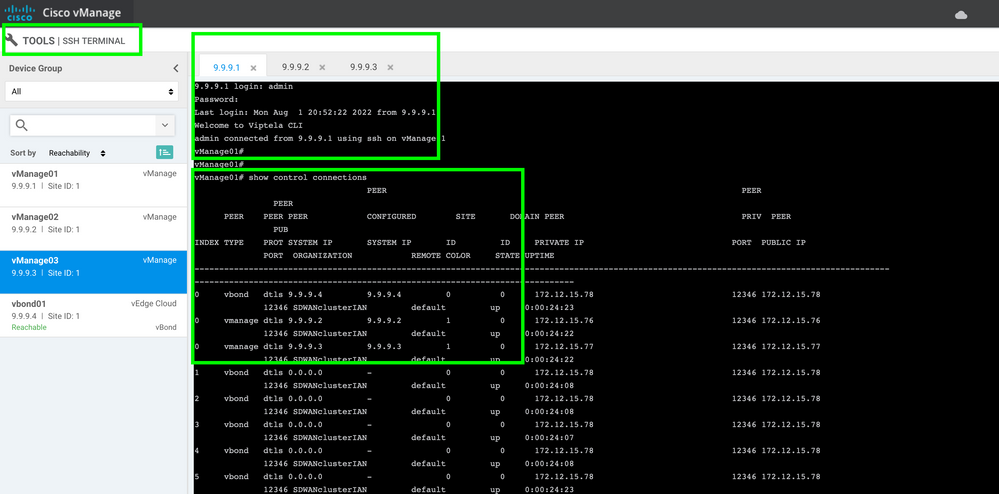
要檢查連線,請對遠端帶外ip執行ping操作,並從任何vManage節點向介面發出帶外源。
使用 request nms data-collection-agent status 命令檢查DCA的狀態。
2.將新的Cisco Viptela vManage代碼上傳到一個節點上的vManage Software Repository中。
3.導航至 Maintenance > Software Upgrade.
4.選中3個vManage節點的覈取方塊,按一下 Upgrade, 並選擇新版本。
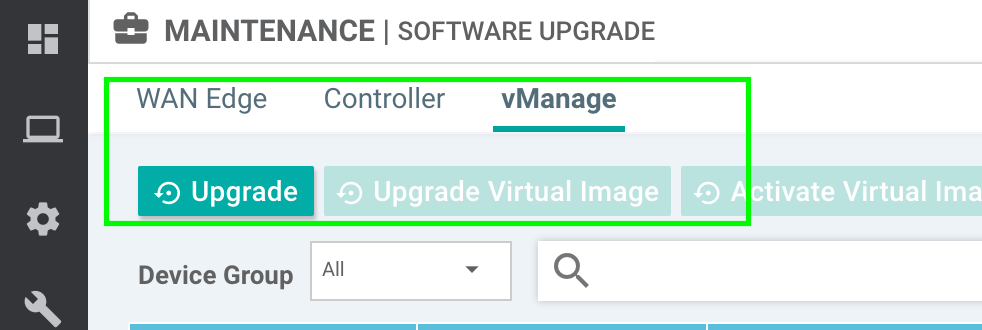
5.選擇 Upgrade 選項並選中vManage作為平台。
6.從下拉選單中選擇新代碼,然後按一下 Upgrade..
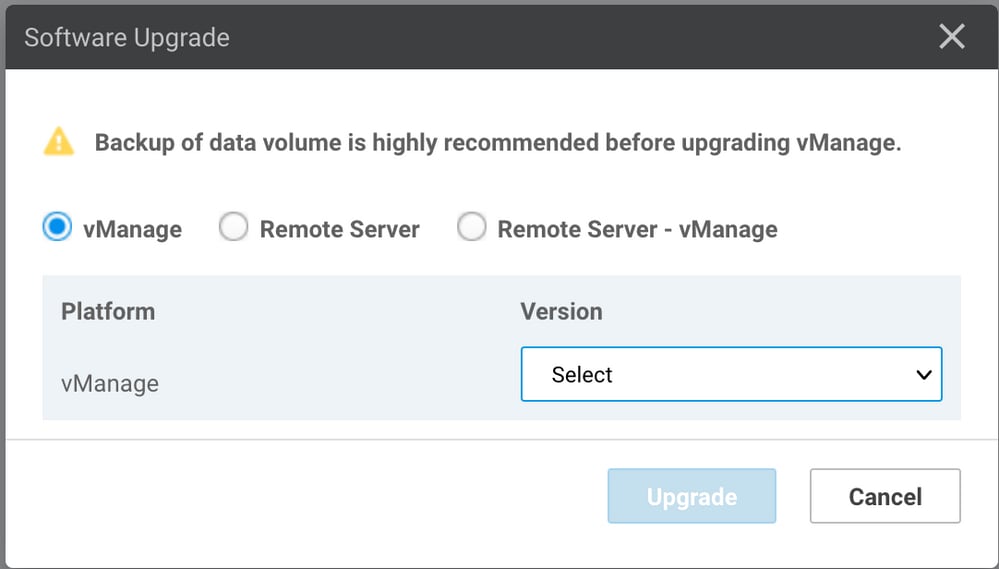
7.軟體安裝是按節點執行的。當第一個vManage節點開始安裝新代碼時,其他節點位於 Scheduled 狀態.
第一個節點成功後,它開始在下一個vManage節點上安裝新代碼,直到三(3)個節點成功安裝映像。
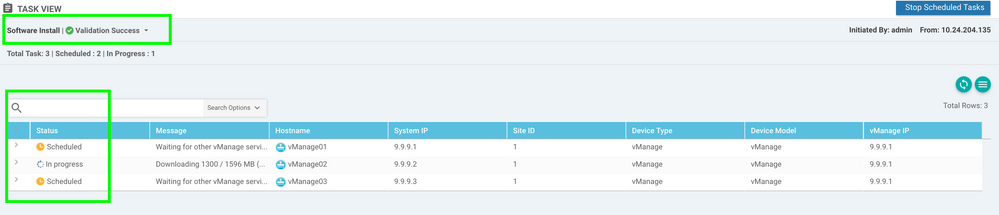
附註:vManage群集的升級操作與獨立vManage或重疊中的任何其他裝置中的操作不同。GUI的升級操作只會在vManage節點上安裝映像。它不會在vManage節點上啟用新代碼。
新代碼啟用由 request software activate 指令。
附註:如果NETCONF會話不正常,則安裝新代碼失敗;vManagers節點之間沒有控制連線,或者帶外介面之間存在可達性問題。
8.在每個vManage節點上下載並安裝新代碼後,手動啟用新代碼。
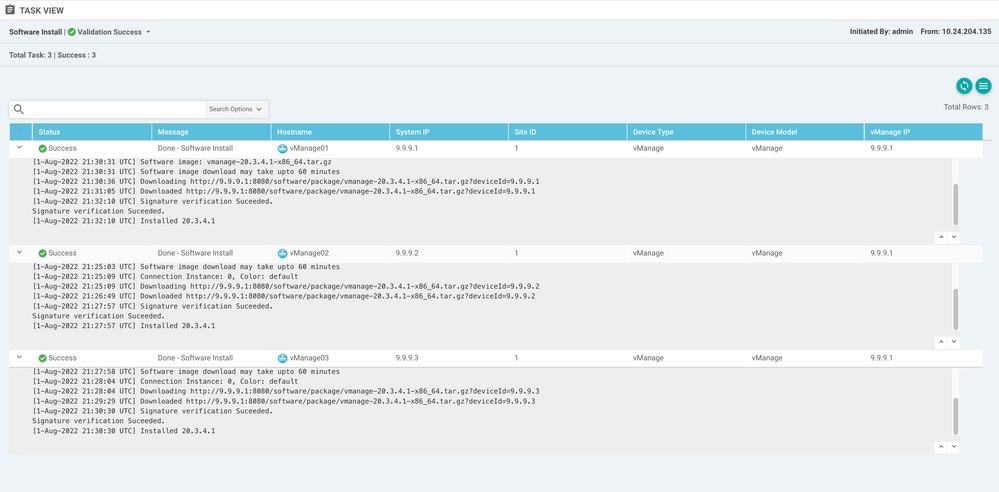
其 show software 輸出確認已安裝新代碼。檢查 show software 命令並驗證每個節點是否成功安裝了映像。

9.運行 request nms all status 命令獲取每個vManage節點的輸出,並確定在升級前啟用了哪些服務。
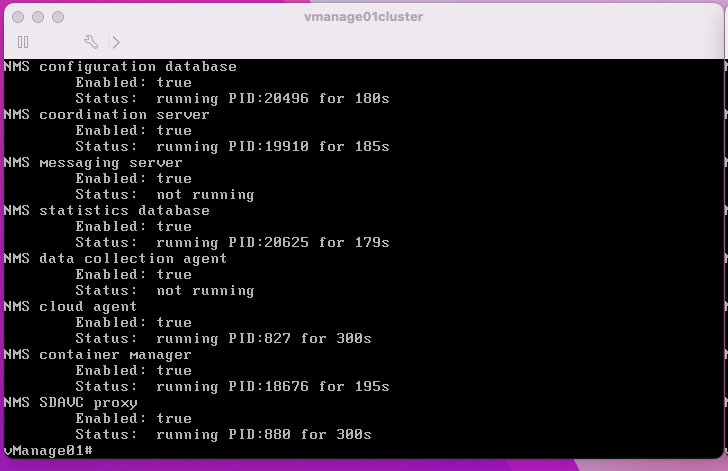
10.使用 request nms all stop 命令停止每個vManage節點上的所有服務。
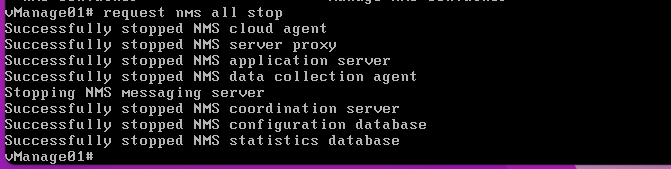
提示:在所有nms服務停止之前不要與CLI會話互動,以避免任何意外問題。
11.準備 request software activate 命令,並在每個vManage節點的每個CLI會話上做好準備。



12.輸入 request software activate 命令,並確認啟用新代碼。

啟用後,每個節點都會重新引導,以便使用新的分割槽代碼啟動。vManage GUI暫時無法訪問,如下圖所示。
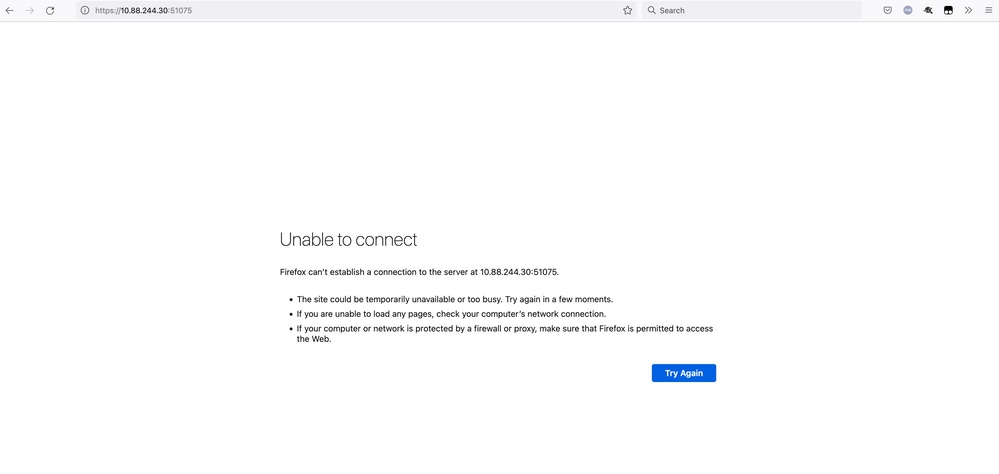
13.當系統準備就緒時,您可以登入每個vManage節點並顯示新版本的vManage。
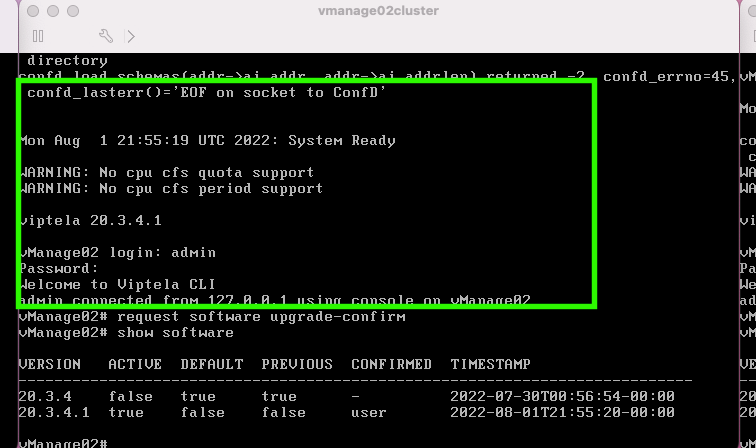
使用 request software upgrade-confirm 確認每個vManage節點上的升級。
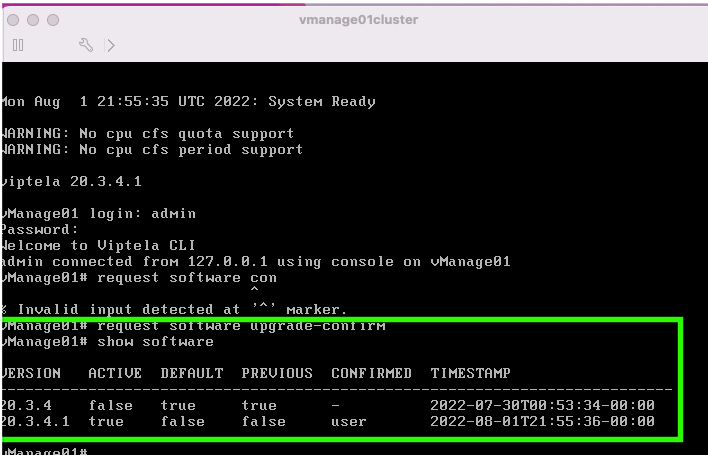
驗證狀態是否由確認 user 或 auto
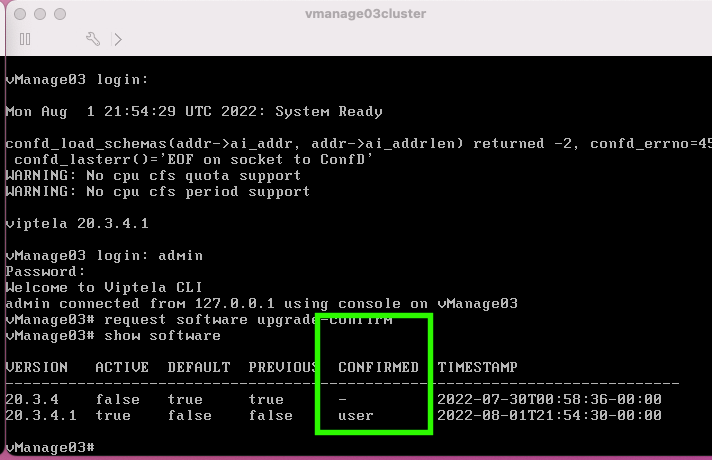
14. 一旦啟用完成,所有NMS最終都將獨立啟動。
如果某些服務沒有啟動,請在啟用後再次停止每個vManage節點上的所有服務,然後逐個節點、逐個服務手動重新啟動NMS。
按照手動重新啟動vManage流程中記錄的順序操作。
當應用程式伺服器啟動時,請觀察每個節點上的監視已建立日誌。
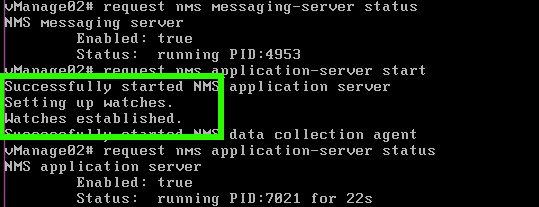
驗證
使用 request nms all status 用於驗證在升級之前運行的所有服務的輸出均位於 RUN 新代碼啟用後的狀態。
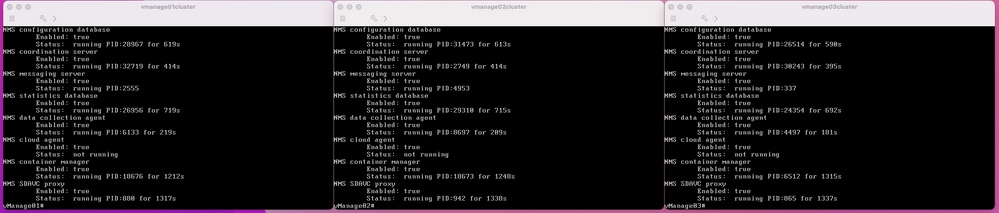
加入任何Cisco vManage GUI節點,並檢查vManage Dashboard中的3個vManage節點是否處於良好狀態。
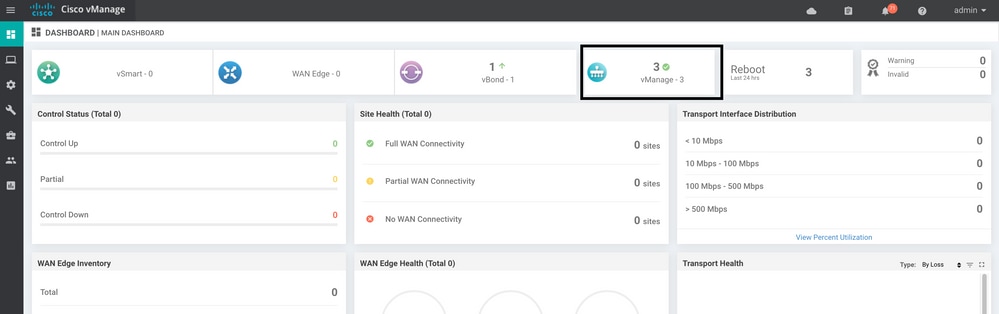
導航至 Administration > Cluster Management 驗證每個vManage節點是否均處於 ready 狀態和服務正常工作(僅SD-AVC可選)。
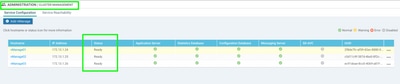
從vManage GUI驗證是否可通過SSH工具訪問所有節點。如果可以登入並檢視每個vManage節點群集的控制連線,並刪除/保留,則群集處於良好狀態,且節點之間已建立NETCONF會話。
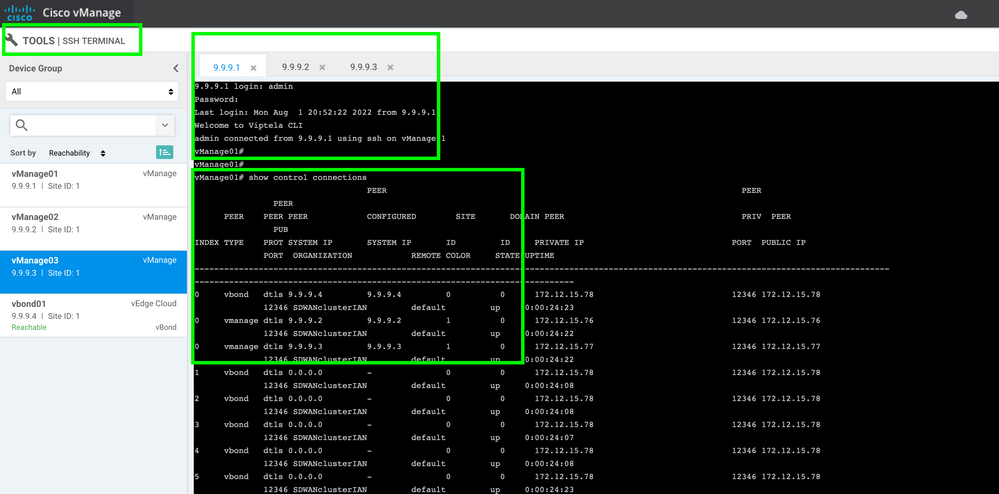
相關資訊
vManage群集指南
技術支援與文件 - Cisco Systems